Hvad er Diagnostic Policy Service & Sådan aktiveres / deaktiveres det
oversigt
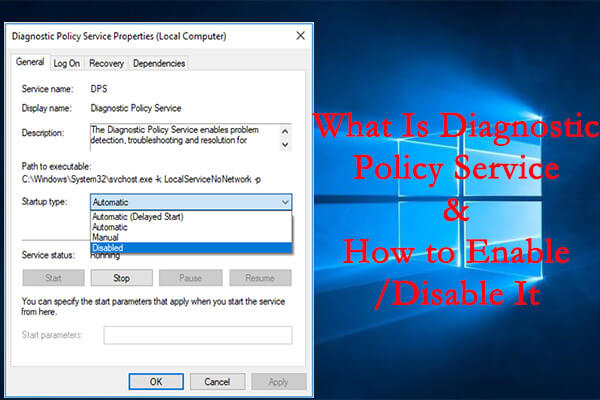
i denne artikel, guiden MiniTool Partition giver en detaljeret introduktion om Diagnostic Policy Service og giver 4 almindeligt anvendte metoder til at aktivere og deaktivere Diagnostic Policy Service.
Hurtig Navigation :
- Hvad er Diagnostic Policy Service
- Sådan aktiveres eller deaktiveres Diagnostic Policy Service
Hvad er Diagnostic Policy Service
Diagnostic Policy Service (DPS) er en vigtig tjeneste installeret som standard i dine vinduer. Denne tjeneste har til formål at opdage og fejlfinde de potentielle problemer for komponenterne i dine vinduer. Det vil starte automatisk korrigerende handling eller logge de relevante diagnostiske oplysninger til årsagsanalysen af problemerne og derefter underrette brugeren om det potentielle problem.
almindeligvis kører denne service automatisk med dit system i den delte proces af svchost.for at fortsætte med at finde problemer for komponenterne. Hvis Diagnostic Policy Service ikke kører, kan du ikke kende årsagerne til problemer i dit system.
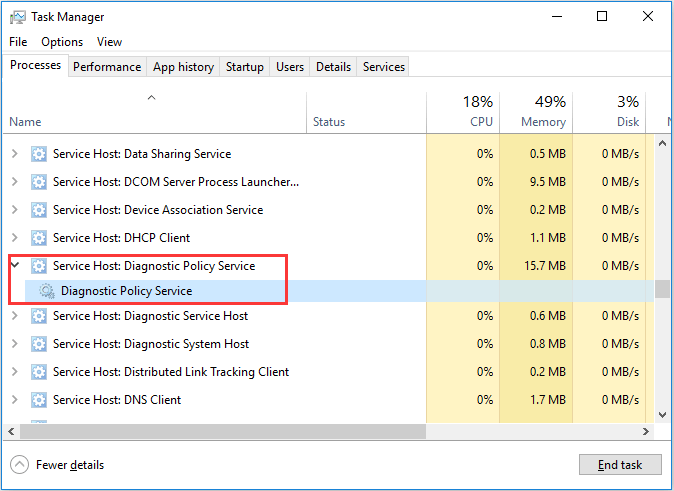
Sådan aktiveres eller deaktiveres Diagnostic Policy Service
selvom Diagnostic Policy Service starter automatisk, kan den være deaktiveret på grund af forskellige årsager, herunder manuel fejloperation, virusinfektioner osv. Så du kan undre dig over, hvordan du aktiverer Diagnostic Policy Service.
her er 4 metoder til at aktivere tjenesten i Vinduer 10, og du kan også bruge disse metoder til at deaktivere den, når det er nødvendigt.
mulighed 1: Via Services App
den nemmeste måde at aktivere Diagnostic Policy Service og deaktivere den er at administrere den i Services app. De detaljerede trin er angivet nedenfor.
Trin 1: Tryk På Vinduer + R for at åbne vinduet Kør.
Trin 2: Input tjenester.msc og klik på OK for at åbne tjenester app.
Trin 3: Find Diagnostic Policy Service og dobbeltklik på den for at åbne dens egenskaber.
Trin 4: Vælg automatisk eller manuel fra rullelisten over Starttype. Klik derefter på Start-knappen i Servicestatusafsnittet for at aktivere tjenesten, eller klik på Stop-knappen for at deaktivere den.
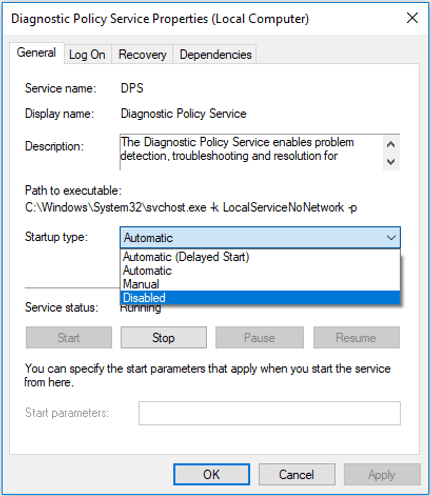
Trin 5: Klik på Anvend og OK for at gemme ændringer.
valgmulighed 2: Via systemkonfiguration
du kan også aktivere eller deaktivere diagnostisk Politiktjeneste i systemkonfiguration. Det er meget nemt at betjene. Bare følg instruktionerne nedenfor:
Trin 1: påkald Kør dialog, skriv msconfig og klik på OK for at åbne systemkonfiguration.
Trin 2: Skift til fanen Tjenester, og find service til Diagnosepolitik. Kontroller derefter tjenesten (eller fjern markeringen, hvis du vil deaktivere den), og klik på Anvend og OK knap.
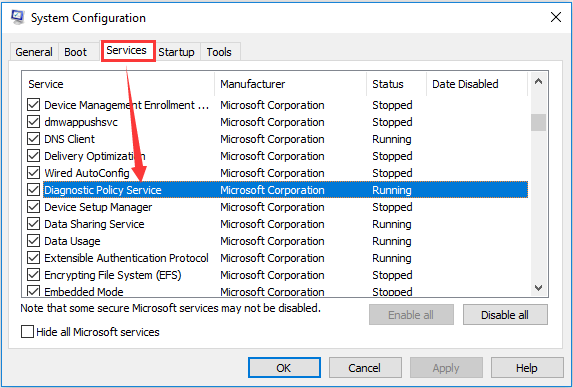
Trin 3: en meddelelse vindue vil poppe op, der kræver en genstart for ændringerne at træde i kraft. Bare gem dine opgaver, og klik på Genstart knappen for at genstarte dit system.
valgmulighed 3: Via Registreringseditor
hvis du er bekendt med Registreringseditor, kan du også vælge at aktivere eller deaktivere diagnostisk Politiktjeneste ved at ændre vinduer registreringsdatabasen. Det anbefales, at du sikkerhedskopierer registreringsdatabasen på forhånd, inden du foretager ændringer. Sådan aktiveres eller deaktiveres tjenesten på denne måde.
Trin 1: Indtast regedit i vinduet Kør, og klik på OK for at åbne Registreringseditor.
Trin 2: Kopier og indsæt følgende sti til adresselinjen, og tryk på Enter for at finde registreringsnøglen til DPS: Computer\HKEY_LOCAL_MACHINE\SYSTEM\CurrentControlSet\Services\DPS
Trin 3: Dobbeltklik på Start i højre rude for at redigere DORDET. Indtast din foretrukne værdi i feltet under værdi dato og klik på OK knappen for at gemme ændringer. Opstartstyperne for tjenesten og de tilsvarende Værdidata er angivet nedenfor:
- Automatisk: 2
- automatisk (forsinket Start): 2
- Manual: 3
- deaktiveret: 4
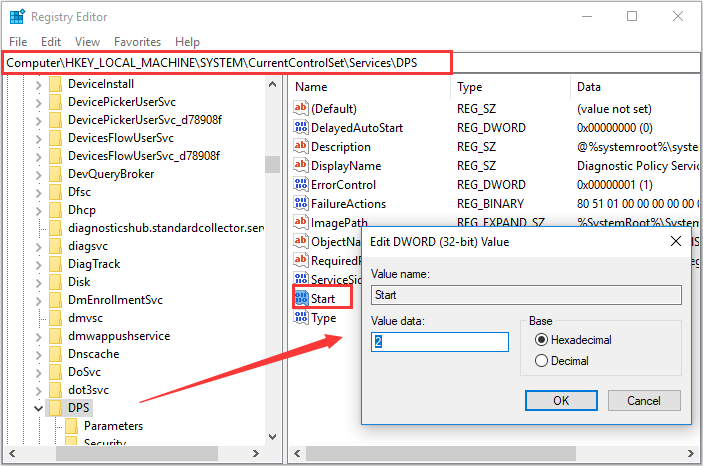
mulighed 4: via kommandoprompt
Alternativt kan du også udføre visse kommandoer for at administrere Diagnostic Policy-tjenesten. For at aktivere tjenesten i kommandoprompt kan du henvise til nedenstående trin.
Trin 1: Åbn Kør vindue, input cmd og tryk på Ctrl + Shift + Enter for at køre Kommandoprompt som administrator.
Trin 2: Indstil starttypen af DPS til automatisk eller manuel som dine behov. Skriv blot en af følgende kommandoer, og tryk på Enter:
- automatisk: reg Tilføj ” HKLM\SYSTEM \ CurrentControlSet\services \ DPS “/ V Start / t REG_DORD / d 2 / f
- Manual: Reg Tilføj “HKLM\SYSTEM \ CurrentControlSet \ services \ DPS” / v Start / t REG_DORD / d 3 / f
Trin 3: Indtast nu kommandoen net start DPS for at aktivere Diagnostic Policy Service.